CAD批量打印标准方法:
一、图框块批打
1、“适用条件”
单文件多图、图框已单独做块(一般意味着有CAD绘制标准)
2、“实现原理”
lisp读取每一个相同名称块,判断对角点选择矩形依次打印,打印顺序一般以XY坐标选一者顺序打印。
3、“不足之处”
需要之前有绘制标准块、没法自动切换纸张(小缺陷)
4、“工具”
BatchPlot及类似插件,先制作专门的图框,把每张图的图框都替换掉,使用图块--选定图框的块--框选打印范围--选择纸张、样式、打印顺序等。
在批量使用前先试验确认你的图块能实现自动寻找。
二:图层批量打印
二:图层批量打印
1、“适用条件”
单文件多图、没有做图框块的打算。
2、“实现原理”
lisp读取每一个图框专用图层下的矩形(指rec拉出来的矩形,line组成的矩形不参与检索),判断对角点选择矩形依次打印,打印顺序一般以XY坐标选一者顺序打印。
3、“不足之处”
会出现两个rec重叠导致重复打印的问题、误操作(把别的rec不小心移入图框专用图层)几率较大。
4、“工具”
BatchPlot及类似插件(同上),先新建一个图框专用图层,用rec指令,对每一张图拉伸一个外围矩形,确保所有图框用rec均处于专用图层,并确保其他元素均不处于专用图层。使用图层功能--选定图框专用图层--框选打印范围--选择纸张、样式、打印顺序等。
详细操作方法:
1、打开CAD任一标准图框,点击文件/页面设置管理器/新建;
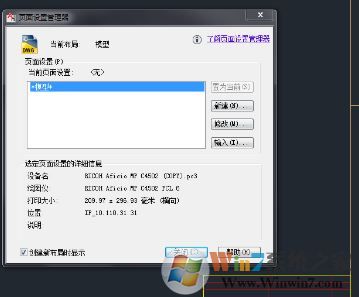
2、在新页面设置名中输入:批量打印1,点击 确定 按钮,如图所示:
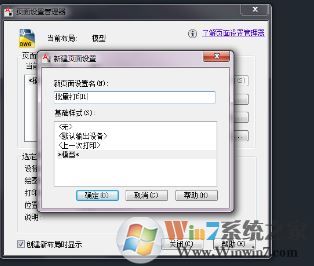
3、在页面设置对话框对打印机进行设置,设置好后点击 确定 按钮;
4、点击 批量打印1/置为当前,勾选下方的创建新布局时显示,点击 关闭 按钮,图框设置完毕,如图:
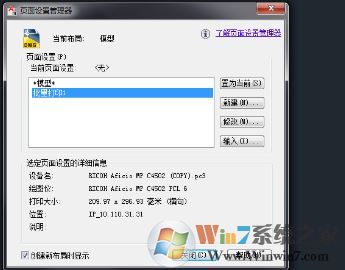
5、打开上面设置好的图框,点击文件/发布出现以下对话框。删除对话框中的CAD档,点击 添加图纸 按钮;
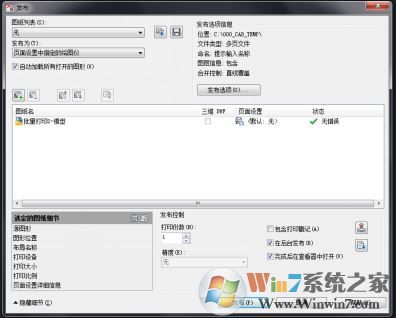
6、批量选择需要批量打印的图纸,点击 选择 按钮;

7、图纸列表 保持默认设置 无 ;
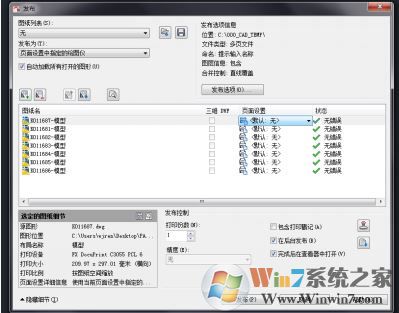
8、接着选择 批量打印 -- 输入 ;
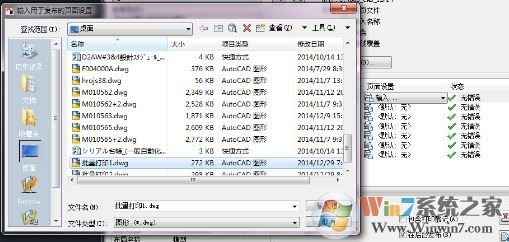
9、接着点击点击“已输入 批量打印1” ,全部选择对话框中图纸,继续点击“已输入 批量打印1”出现下图样式;
最终检查 状态 列全部为 无错误 状态,点击 发布 按钮即可进行打印。